vuex实现购物车功能
本文实例为大家分享了vuex实现购物车功能的具体代码,供大家参考,具体内容如下
页面布局:
采用了element-ui的表格对商品列表和购物车列表进行布局
1、商品列表
<template>
<div class="shop-list">
<table>
<el-table :data="shopList" style="width: 100%">
<el-table-column label="id" width="180">
<template slot-scope="scope">
<i class="el-icon-time"></i>
<span style="margin-left: 10px">{{ scope.row.id }}</span>
</template>
</el-table-column>
<el-table-column label="名称" width="180">
<template slot-scope="scope">
<el-popover trigger="hover" placement="top">
<p>{{ scope.row.name }}</p>
<div slot="reference" class="name-wrapper">
<el-tag size="medium">{{ scope.row.name }}</el-tag>
</div>
</el-popover>
</template>
</el-table-column>
<el-table-column label="价格" width="180">
<template slot-scope="scope">
<el-popover trigger="hover" placement="top">
<p>{{ scope.row.price }}</p>
<div slot="reference" class="name-wrapper">
<el-tag size="medium">{{ scope.row.price }}</el-tag>
</div>
</el-popover>
</template>
</el-table-column>
<el-table-column label="操作">
<template slot-scope="scope">
<el-button size="mini" @click="add(scope.row)">添加</el-button>
</template>
</el-table-column>
</el-table>
</table>
</div>
</template>
shopList数据:
//模拟商品列表数据
shop_list: [{
id: 11,
name: '鱼香肉丝',
price: 12,
}, {
id: 22,
name: '宫保鸡丁',
price: 14
}, {
id: 34,
name: '土豆丝',
price: 10
}, {
id: 47,
name: '米饭',
price: 2
},{
id: 49,
name: '蚂蚁上树',
price: 13
},
{
id: 50,
name: '腊肉炒蒜薹',
price: 15
}],
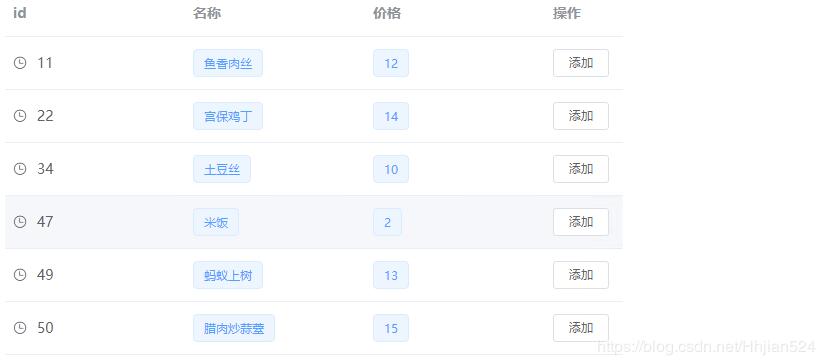
购物车列表
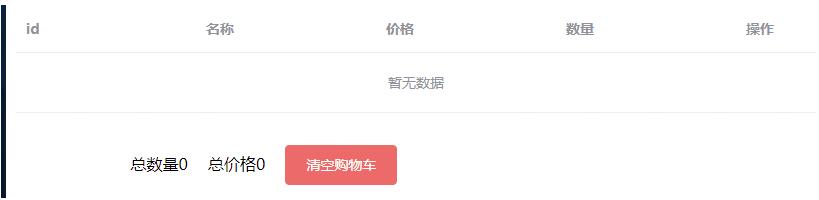
因为我们还没添加商品,所以购物车为空
现在用vuex编写功能函数
在store.js中
在state中:定义两个变量,分别是商品列表,购物车列表,购物车开始为空

在getters中
有四个计算变量,分别是商品列表,购物车列表、购物车商品总数量和总价格的实时更新

在mutations中:
addCart:如果商品已经添加过了就无须添加,只对其数量增加

在actions中:
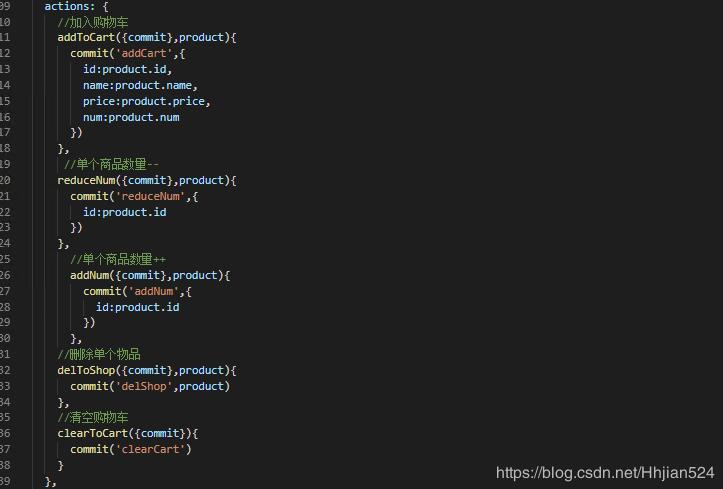
完整代码
shop-list.vue页面
<template>
<div class="shop-list">
<table>
<el-table :data="shopList" style="width: 100%">
<el-table-column label="id" width="180">
<template slot-scope="scope">
<i class="el-icon-time"></i>
<span style="margin-left: 10px">{{ scope.row.id }}</span>
</template>
</el-table-column>
<el-table-column label="名称" width="180">
<template slot-scope="scope">
<el-popover trigger="hover" placement="top">
<p>{{ scope.row.name }}</p>
<div slot="reference" class="name-wrapper">
<el-tag size="medium">{{ scope.row.name }}</el-tag>
</div>
</el-popover>
</template>
</el-table-column>
<el-table-column label="价格" width="180">
<template slot-scope="scope">
<el-popover trigger="hover" placement="top">
<p>{{ scope.row.price }}</p>
<div slot="reference" class="name-wrapper">
<el-tag size="medium">{{ scope.row.price }}</el-tag>
</div>
</el-popover>
</template>
</el-table-column>
<el-table-column label="操作">
<template slot-scope="scope">
<el-button size="mini" @click="add(scope.row)">添加</el-button>
</template>
</el-table-column>
</el-table>
</table>
</div>
</template>
<script>
import{mapActions} from "vuex";
export default {
data() {
return {
};
},
computed:{
shopList(){
return this.$store.getters.getShopList
}
},
methods: {
add(row){
this.$store.dispatch('addToCart',{id:row.id,name:row.name,price:row.price})
},
}
};
</script>
<style lang="less" scoped>
.shop-list {
width: 500px;
}
</style>
shop-cart.vue页面
<template>
<div class="shop-list">
<table>
<el-table :data="cartData" style="width: 100%">
<el-table-column label="id" width="180">
<template slot-scope="scope">
<i class="el-icon-time"></i>
<span style="margin-left: 10px">{{ scope.row.id }}</span>
</template>
</el-table-column>
<el-table-column label="名称" width="180">
<template slot-scope="scope">
<el-popover trigger="hover" placement="top">
<p>{{ scope.row.name }}</p>
<div slot="reference" class="name-wrapper">
<el-tag size="medium">{{ scope.row.name }}</el-tag>
</div>
</el-popover>
</template>
</el-table-column>
<el-table-column label="价格" width="180">
<template slot-scope="scope">
<el-popover trigger="hover" placement="top">
<p>{{ scope.row.price }}</p>
<div slot="reference" class="name-wrapper">
<el-tag size="medium">{{ scope.row.price }}</el-tag>
</div>
</el-popover>
</template>
</el-table-column>
<el-table-column label="数量" width="180">
<template slot-scope="scope">
<el-button size="mini" @click="reduceNum(scope.row)" :disabled="scope.row.num == 1">-</el-button>
<span id="num">{{scope.row.num}}</span>
<el-button size="mini" @click="addNum(scope.row)">+</el-button>
</template>
</el-table-column>
<el-table-column label="操作">
<template slot-scope="scope">
<el-button size="mini" @click="del(scope.$index,scope.row)">删除</el-button>
</template>
</el-table-column>
</el-table>
</table>
<div class="total">
<span>总数量{{totalNum}}</span>
<span>总价格{{totalPrice}}</span>
<el-button type="danger" @click="clearCart">清空购物车</el-button>
</div>
</div>
</template>
<script>
import {mapGetters,mapActions} from "vuex";
export default {
data() {
return {
shop_list: [
{
id: 11,
name: "鱼香肉丝",
price: 12
},
{
id: 22,
name: "宫保鸡丁",
price: 14
},
{
id: 34,
name: "土豆丝",
price: 10
},
{
id: 47,
name: "米饭",
price: 2
},
{
id: 49,
name: "蚂蚁上树",
price: 13
},
{
id: 50,
name: "腊肉炒蒜薹",
price: 15
}
]
};
},
computed:{
...mapGetters({
cartData:'addShopList',
totalNum:'totalNum',
totalPrice:'totalPrice'
})
},
methods: {
clearCart() {
this.$store.dispatch('clearToCart')
},
addNum(row){
this.$store.dispatch('addNum',{id:row.id})
},
reduceNum(row){
this.$store.dispatch('reduceNum',{id:row.id})
},
del(index,row){
this.$store.dispatch('delToShop',{id:row.id})
}
}
};
</script>
<style lang="less" scoped>
.shop-list {
width: 500px;
margin-top: 20px
}
#num{
margin: 0 10px
}
.total{
margin-top: 30px;
text-align: center;
span{
margin-right: 20px
}
}
</style>
App.vue
<template>
<div class="home">
<shop-list/>
<shop-cart/>
</div>
</template>
<script>
// @ is an alias to /src
import shopList from '../components/shop-list.vue'
import shopCart from '../components/shop-cart.vue'
export default {
name: 'home',
components: {
shopList,shopCart
},
data(){
return{
val:''
}
},
methods:{
parent(childValue){
// console.log(childValue)
// this.val = childValue;
this.val = childValue
},
handle(){
console.log('gg')
}
}
}
</script>
关于vue.js组件的教程,请大家点击专题vue.js组件学习教程进行学习。
以上就是本文的全部内容,希望对大家的学习有所帮助,也希望大家多多支持我们。
赞 (0)

